[affegg id=34] 2. Разборка подвеса. Следует снять пластиковый фиксатор подвеса, который должен быть постоянно надет на подвес с камерой, когда вы не пользуетесь коптером. Далее следует снять еще один фиксатор с подвеса, на этот раз пенопластовый, чтобы камера смогла свободно настроиться после включения аппарата. 3. Двойным нажатием на кнопку старта включаем батарею, находящуюся внутри Фантома. Первое нажатие на кнопку короткое, второе — длинное (удерживать в течение 2-3 секунд). Камера начнет болтаться, а беспилотник включит сигнальные огни и издаст характерный звук старта. В этот момент начнется инициализация подвеса. 4. Подключаем пульт управления и любое мобильное устройство, которое также нужно подсоединить к аппаратуре управления. На панели рабочего стола планшета найдите иконку программы DJI Go. Если вы этого еще не сделали, то скачайте его с официального сайта компании DJI и установите на свой планшет. 5. Если это первый запуск программы на мобильном устройстве, то программа попросит зарегистрировать модель вашего дрона. В соответствующее поле введите любое название вашего коптера. Далее согласитесь со всеми условиями использования приложения. В меню новичка следует снять ограничение, которое не позволяет дрону отлетать от пульта управления дальше 30 метров. Активируйте свой дрон. 6. Скачивание прошивки. Зайдите на официальный сайт компании DJI. В главном меню выберете нужную модель дрона. В нашем случае это Advanced. Далее выбираете раздел Downloads. Все необходимые прошивки находятся в середине страницы, под заголовком Firmware. В списке под этим заголовком вы увидите множество прошивок для различных моделей дронов. Самые последние (новые), как правило, находятся в самом верху списка. Смотрите на даты обновлений под названиями моделей. Вам следует знать, что нельзя устанавливать самые последние версии прошивок. Если установить новейшую версию прошивки, проигнорировав предыдущие, то это может повлиять на работоспособность подвеса, который просто начнет жить собственной жизнью. Чтобы этого избежать, следует начать устанавливать прошивки с самого низа списка. Например, всего в списке присутствует три прошивки, начните с последней. Если она установится корректно, переходите к установке средней прошивки. В случае успешной инсталляции, можете приступить к скачиванию и обновлению до последней версии. Теперь следует скачать последнюю версию, распаковать ее из архива ZIP, после чего все эти файлы скачать на карту памяти коптера. Карту с загруженными файлами вставляем обратно в летательный аппарат. 7. Обновление. Отключите пульт управления и включите квадролет. Начнется инициализация подвеса. Когда камера начнет издавать продолжающиеся звуки «Ди, ди, ди», а светодиоды на подвесе будут моргать зеленым и красным цветом, это будет означать, что началась прошивка мультикоптера. Процесс установки обновлений может занять от 10 до 25 минут. Это зависит от размера коптера и количества файлов в новой прошивке. Если вдруг вы услышите звук, похожий на сирену, и светодиод на подвесе начнет гореть только красным цветом, значит, во время прошивки произошла ошибка. Как узнать, что обновление завершено? Обратите внимание на цвет светодиода на подвесе. Если он посылает вам только зеленый сигнал, значит, прошивка была установлена успешно. Теперь можно выключить коптер, извлечь из него карту памяти и вставить ее в компьютер. 8. Проверка данных. Следует открыть папку с флэшкой. После прошивки вы обнаружите текстовый файл, в котором будет опубликован результат обновления: Result Success. Это означает, что обновление прошло успешно. Вы можете удалить эти текстовые файлы и вернуть микро-флэшку в квадролет. 9. Теперь следует снова включить всю аппаратуру: дрон, пульт управления и мобильное устройство, подключенное к пульту. Запустите приложение DJI GO. В первом же меню нажмите на строчку Overal Status. Это нужно, чтобы узнать, какие еще обновления следует установить. В нашем случае, к примеру, дрон потребовал обновить пульт управления. [affegg id=36] Чтобы это сделать, нажмите на нижнюю кнопку на этом же экране — Start to upgrade. На экране планшета вы увидите индикатор обновления в процентах, на момент старта его показатели будут равны 0%. В этот момент пульт управления начнет издавать тройные пищащие звуки — это значит, что процесс обновления начался. Все, что нужно делать — дождаться, когда статус Upgrading заполнится на все 100%. На аппаратуре управления есть отдельный диод. Он расположен слева от индикатора уровня заряда аккумулятора. Когда он загорится бирюзовым цветом, это будет означать конец процесса установки прошивки. Программа потребует перезапустить пульт. 10. Активация новых функций. Чтобы активировать обновленные модули, необходимо зайти в меню Мультикоптер, далее в дополнительные настройки. Здесь необходимо включить Multipe Flight Mode. После этого нужно выйти из этого модуля и еще раз проверить актуальность обновленных файлов мультикоптера. Чтобы обнаружить новые функции, необходимо на левом торце пульта управления переключить тумблер из положения Р в положение F. В верхней строке меню приложения DJI Go появится дополнительная иконка в виде кружка. Нажав на нее, вы увидите новые полетные режимы, которые теперь доступны. Вы можете использовать их во время своих полетов.
Infocopter.ru
Для того чтобы прошить пульт, первым делом нужно зайти на официальный сайт и скачать последнюю версию прошивки. При переходе на сайт, у вас должна открыться такая страница:
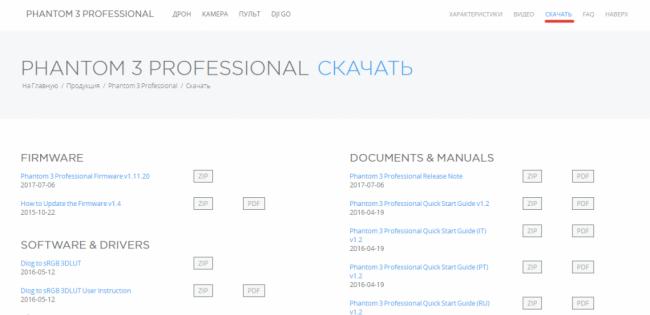
Как прошить пульт DJI Phantom 3 через коптер
Для того чтобы прошить пульт Phantom 3, нужно загрузить в корень каталога версию прошивки и вставить ее в подвес самого коптера. После этого необходимо подключить пульт и коптер через usb-шнур, который идет в комплекте.
Включаете коптер, затем пульт. После включения пульт будет издавать специфические звуки. Прошивка занимает чуть больше минуты. Когда прошивка закончится, вы услышите финальный писк и световые индикаторы на коптере загорятся зеленым цветом. Прошивка закончена.

Как прошить пульт DJI Phantom 3 через card reader
Способ прошивки пульта через кард ридер, очень протой. Необходимо подключить сам кард ридер к коптеру, затем вставить в кард ридер карту microSD с уже загруженной в корневой каталог прошивкой.
Включить пульт и дождаться окончания прошивки. Во время прошивки пульт будет издавать специфические звуки, а световые индикаторы будут мигать.
пульт DJI phantom 3 световые индикаторы
На этом прошивка закончена. Теперь можно удалить все ненужные файлы с SD карты, до следующего обновления. О новой версии прошивки вы узнаете из приложения от DJI для смартфонов.
Если у вас возникли вопросы по поводу прошивки, пишите комментарии.
—> —> Прошивка DJI Phantom. Все, что нужно знать коптероводу!—>
С прошивкой оборудования рано или поздно сталкивается любой владелец дрона. Кто-то заказывает услугу по прошивке квадрокоптера у специалистов, кто-то занимается вопросом самостоятельно. В любом случае, полезно понимать как, что именно и зачем прошивать. Мы постараемся как можно подробнее осветить вопрос перепрошивки в этой статье на примере нескольких популярных беспилотников. Поехали!
Что необходимо подготовить перед перепрошивкой?
Составьте себе чек-лист, который поможет ничего не забыть и здорово сэкономит вам время:
- Компьютер;
- Карты памяти;
- Картридер;
- Интернет-соединение;
- Зарядное устройство для батареи;
- Необходимые кабели (ниже мы расскажем какие и в каких случаях используются);
- Квадрокоптер и его пульт;
- Расчищенное от лишнего хлама рабочее место.
Прошивка Фантом 3
Третий фантом все еще является одной из самых популярных моделей DJI. Его приобретают те, кто уже перерос бюджетные игрушки и готов тратить на свое хобби побольше. Естественно, чем дороже коптер, тем сильнее хочется снизить риск падения, а значит и таким нюансам, как ПО, владельцы начинают уделять все больше внимания.
Основное, что стоит уяснить сразу, если вы не хотите получить проблем вместо новой прошивки — перед началом всех работ важно убедиться в том, что батарея дрона и его управления заряжена на 100%, а пульт управления во время обновления прошивки phantom 3 выключен! Освободите себе рабочее пространство, время и, убедившись в том, что вам никто не помешает, можете начинать.
Прошивка коптера и батареи
- Для начала скачиваем свежую прошивку.
- Далее необходимо вынуть из подвеса карту памяти и распаковать на нее содержимое архива прошивки.
- Вставляем карту в Фантом и не забываем снять фиксаторы с подвеса, чтобы обеспечить камере возможность крутиться при включении.
- Включаем коптер, нажимая на кнопку батареи два раза — коротким и длинным нажатием.
- Если вы все сделали правильно, то запустится процесс инициализации, во время которого камера начнет вращаться, а светодиоды на подвесе будут мигать зеленым и красным цветом.
- Процесс установки обновлений может длиться до 25 минут и это нормально. Если во время перепрошивки произошла ошибка, то светодиод на подвесе начнет гореть только красным и появится звук, напоминающий сирену. Вы сразу поймете, что что-то не так, поверьте!
- Если остался гореть только зеленый светодиод, то прошивка успешно установлена и вы можете выключать квадрокоптер.
- Проверить, что перепрошивка выполнена без ошибок можно, вставив карту память в компьютер и посмотрев текстовый файл с результатом. Видите надпись Result Success? Поздравляем, все удалось!
И еще несколько нюансов, которые обязательно нужно учесть:
- Много где пишут, что нужно обновлять последовательно – 1.1, 1.2, 1.3. Это бред, можно ставить 1.9 поверх 1.1, как и на любом смартфоне.
- В процессе обновляется также батарейка, поэтому при использовании нескольких батареек нужно после завершения обновления выключить коптер, поменять батарею, включить, дождаться звука об окончании обновления новой батареи, выключить. Повторить нужное количество раз.
- Подойдут ФС флешки FAT32 и exFAT. NTFS вам не друг.
Где взять ПО: Зайдите на официальный сайт компании DJI. В главном меню выберете нужную модель дрона. Далее выбираете раздел Downloads. Все необходимые прошивки находятся в середине страницы, под заголовком Firmware.
Прошивка пульта Phantom 3
Его апгрейд может проводиться двумя способами. Первый вариант подразумевает использование приложения DJI GO, а второй – применение micro-SD карты.
Прошивка через DJI GO
Сначала нужно провести подготовительные действия:
- Узнайте версию DJI Go, которая должна быть 1.2.0 или выше (версии ниже не обновляются).
- Освободите память — для установки обновлений необходимо хотя бы 30 МБ.
- Проверьте текущий уровень заряда батареи. Допустимый минимум 50%.
- Проверьте подключается ли телефон к джойстику.
- Проверьте устойчивость связи. Мы не рекомендуем использовать мобильный интернет, но если у вас нет других вариантов, то, по крайней мере, попытайтесь избежать звонков на устройство.
Если подготовка к дальнейшим действиям проведена, выполняется загрузка и запуск пакета с обновлением (посредством DJI GO):
- Для начала запустите приложение DJI GO.
- Далее нужно пройти в приложении Camera View > System Status bar > Overall Status и нажать «Скачать обновления прошивки».
- После загрузки ПО обновление начнется автоматически.
- Если процедура завершена успешно, индикатор на джойстике загорится зеленым светом.
Процесс обновления контроллера через micro-SD
- Загружаем пакет с обновлениями.
- Распаковываем архив и записываем файлы на micro-SD.
- Вставляем карту памяти в пульт и включаем его.
- Через минуту или меньше обновление начнется автоматически.
- Продолжительность установки обновлений около 10 минут. Ни в коем случае не стоит включать пульт в процессе. О том, что установка завершена, вы узнаете по зеленому цвету индикатора.
После прошивки пульта и дрона вы можете столкнуться с тем, что пульт не увидит квадрокоптер. В этом нет ничего страшного, просто теперь их необходимо будет заново связать. Делается это достаточно просто. Нужно включить коптер, пуль и телефон, запустить приложение Dji GO и нажать на иконку антенки. В самом низу настроек вы найдете пункт Linking RC, на который нам и надо нажать. Пока на экране идет отчет времени (у вас 60 секунд) нужно успеть нажать на кнопку подключения на дроне. Находится она в вентиляционном ребре. Определить, что все прошло удачно можно по появившейся картинке с камеры коптера на телефоне или планшете.
Для того, чтобы активировать все обновленные модули, заходите в дополнительные настройки и включайте Multipe Flight Mode. После этого нужно выйти из этого модуля и еще раз проверить актуальность обновленных файлов мультикоптера.
Прошивка DJI Phantom 4 Pro
Phantom 4 Pro выбирает для себя тот, кто точно знает чего он хочет. Чаще всего его владельцы занимаются полетами профессионально — предлагают услуги по аэросъемке с высоты, участвуют в соревнованиях и т.д. и т.п. В общем, превращают свое хобби в заработок. Вот почему для таких людей особенно важно, чтобы дрон работал исправно и не выдавал неприятных сюрпризов. Именно эта категория владельцев предпочитает сервисное обслуживание у специалистов, но любители самостоятельно заниматься своим дроном все же есть и именно для них мы рассказываем порядок действий.
Прошивка коптера и батареи
Для обновления прошивки DJI Phantom 4 Pro вам понадобятся приложения DJI Assistant 2 на компьютере и приложение DJI GO на смартфоне или планшете.
- Перед тем, как начать установку обновлений, выполните активацию BNIB своего коптера на сайте производителя. Если у вас уже есть учетная запись, просто авторизуйтесь.
- Скачайте DJI Assistant 2 или DJI GO. DJI Assistant 2 можно скачать с сайта разработчика. Во время скачивания вы получите сообщение с предложением создать драйвер для коптера. Нужно согласиться, так как в противном случае Phantom 4 Pro подключить к компьютеру не получится. После установки и первого запуска программы, она сообщит, что дрон можно подключить к компьютеру.
- Найти DJI GO можно в Google Play или App Store.
- Для того, чтобы подключить коптер к компьютеру вам понадобиться кабель USB/micro-USB. После подключения включите питание устройства. На аппарате загорятся светодиоды: желтые будут мигать, а красные — гореть. После включения квадрокоптера начнется установка драйверов.
- После того как DJI Assistant 2 обнаружит DJI Phantom 4 и перед вами появится интерфейс приложения, где нужно выбрать иконку коптера. После двойного клика кнопкой мыши на эту иконку откроется страница со списком функций. Вам нужно выбрать раздел Firmware upgrade и прошивку из списка доступных. Далее нажмите кнопку «Upgrade»/»Обновить». После полной загрузки прошивки начнется автоматическая установка. Установка обновлений занимает от 5 до 15 минут. Все это время коптер обязательно должен быть подключен к компьютеру! После завершения обновлений перезагрузите коптер.
Калибровка IMU
Роль инерционного измерительного устройства IMU (Inertial measurement unit) в том, чтобы помогать коптеру определять свое положение в пространстве. Поэтому после обновления прошивки необходимо откалибровать IMU и компас. Для калибровки запустите приложение DJI Go и зайдите в меню настроек. Нажав на иконку коптера откройте Main Control Settings и кликните на Advanced Settings, после чего необходимо выбрать Sensors и Calibrate Compass. Не забывайте, что проводить калибровку нужно на улице и непременно вдали от какого-либо электронного оборудования или магнитов.
Проверка работоспособности Active Tracking и Obstacle Avoidance
В DJI Phantom 4 pro есть функции Active Tracking и Obstacle Avoidance, в работоспособности которых стоит убедиться перед тем, как отправлять в полет свой дрон. Запустите DJI GO, выберите меню в верхнем правом углу и откройте большое меню настроек. Вам понадобится иконка, имитирующая сигналы в виде шарика, которая открывает доступ в меню «Visual Navigation Settings» («Меню настроек визуальной навигации»). Каждая установка в этом меню должна быть активирована, включая опцию «Enable Backward Flying» («Разрешить полет назад»).
Внимание! Не забудьте убедиться, чтобы позади коптера не было никаких препятствий во время проведения процедуры. Кажется, что это вполне очевидно, но при выполнении проверки впервые, многие владельцы дронов действительно забывают об этом моменте.
Когда все будет готово к полету, вернитесь в режим основной камеры и нажмите иконку в виде мишени, она вызовет меню с кнопками Tap Fly (автоматический полет к точке, указанной на экране), Active Track (отслеживание движений указанного объекта), Normal и Smart. Таким образом, технология Obstacle Avoidance будет работать, и в случае появления препятствия, коптер будет останавливаться в метре от объекта и искать более безопасный путь.
Прошивка пульта Phantom 4 Pro
Его апгрейд может проводиться двумя способами. Первый вариант подразумевает использование приложения DJI GO, а второй – применение micro-SD карты.
Прошивка через DJI Go
Сначала нужно провести подготовительные действия:
- Для установки обновлений понадобится минимум 30 МБ свободного места в памяти.
- Проверьте текущий уровень заряда батареи, который должен составлять минимум 50%.
- Следует проверить, подключается ли мобильник к джойстику. Обязательно удостоверьтесь в стабильности своего интернет-соединения — при использовании мобильного интернета лучше предотвратить возможность звонков.
Приложение оповестит вас о наличии обновления для пульта, либо вы можете выполнить процедуру самостоятельно. В первом случае нужно выбрать в приложении кнопку «Upgrade». Процесс обновления может длиться 5-10 минут. Пульт при этом может издавать писк — это нормально.
Во втором случае нужно включить питание пульта, открыть приложение, выбрать в окне модель вашего квадрокоптера и перейти в режим трансляции камеры. Далее откройте меню состояния летательного аппарата («Aircraft Status»), выберите положение «No Signal, Disconnected» или «Safe to Fly». В открывшемся меню вам потребуется пункт «Overall Status» («Общее состояние»). Нажмите синюю кнопку «Update»/»Обновить» и следуйте указаниям программы. Если появится статус Normal, то необходимости в обновлении нет.
Обновление пульта через micro-SD
Для обновления контроллера данным способом карта памяти микро-SD должна быть размером не менее 100 Мб. Скачиваем пакет обновления прошивки с официального сайта и распаковываем архив на флешку (в корень). После копирования файлов на карту выньте ее и вставьте в картридер, подключенный к джойстику через порт USB.
Только теперь можно проводить и само обновление: включить пульт и дать ему немного времени на обнаружение карты памяти и файлов обновления. Вы узнаете о том, что процедура завершена, когда индикатор загорится зеленым светом. Во время самой процедуры он будет синим, а если цвет сменится на красный — это сигнал о наличии ошибок. В таком случае вам нужно будет повторить всю процедуру заново.
Для Mavic Pro и Spark
Еще одни распространенные модели от DJI — Mavic Pro и Spark — также нуждаются в периодической перепрошивке по тем или иным причинам. Этапы работ приблизительно одинаковы, поэтому мы не стали выделять их в отдельную категорию.
Обновление через DJI Assistant
Обновление прошивки коптера
Подключите дрон к компьютеру с помощью USB-кабеля, включите его и запустите Assistant 2. Войдите в аккаунт DJI или зарегистрируйтесь на официальном сайте. Нажмите на «обновление прошивки» слева, выберите нужную версию прошивки, нажмите «обновить» и подождите загрузки нового программного обеспечения. После окончания загрузки обновление начнется автоматически.
Обновление прошивки пульта
Подключите пульт к компьютеру с помощью USB-кабеля (перед включением!), включите его и запустите Assistant 2. Нажмите «обновить» и подождите, пока загрузится ПО. После окончания загрузки обновление начнется автоматически. Если пульт и дрон обновляются раздельно, в подключении его к дрону нет необходимости.
Через DJI GO
Приложение DJI GO само проверит наличие обновлений и укажет на их наличие в строке состояния. Нажмите «Обновить сейчас» и «Загрузить». После загрузки пакета ПО нажмите «Запустить обновление». После сообщения «Обновление завершено» нажмите «Готово». Обновить прошивку Вашего пульта управления можно, проделав аналогичные шаги.
При несовпадении прошивки одного из модулей с прошивкой другого, приложение DJI GO уведомит Вас. К примеру, прошивка аккумулятора может не совпадать с прошивкой коптера и прочее. Согласованность прошивок — важное условие для плавного запуска. Предупреждение появится вновь в режиме Wi-Fi или в режиме пульта управления.
Калибровка после перепрошивки
До калибровки необходимо установить последнюю версию DJI GO. Далее включите питание пульта ДУ и соедините его с планшетом или смартфоном. Поместите коптер на ровную поверхность и включите его. Не забудьте о том, что дрон должен быть в полностью собранном состоянии. Запустите приложение DJI GO, выберите «камера», войдите в главные установки пульта, в «дополнительные установки» и «сенсоры IMU». Нажмите кнопку калибровки IMU. Разместите квадрокоптер согласно инструкции, в приложении DJI GO и нажмите «старт».
Калибровка проходит по очереди в 5-ти разных положениях. После завершения процесса приложение DJI GO выдаст соответствующее уведомление. Нажмите «Вернуться к камере». Убедитесь, что не запустили двигатели с помощью команды комбинации рычагов. При неправильном расположении дрона согласно инструкции калибровка будет прервана. Перезапустите дрон и начните калибровку снова.
Что стоит помнить при выполнении перепрошивки любых дронов?
Мы уже упоминали некоторые нюансы, которые важно учитывать при установке обновлений, но для вашего удобства было решено собрать их отдельным пунктом.
- Всегда проверяйте качество интернет-соединения заранее. Лучше всего отказаться от мобильного интернета, так как любой телефонный звонок собьет процесс.
- Проверяйте батарею не только до, но и во время процесса установки всех обновлений. Здесь стоит немного пояснить — вы успешно установили новую прошивку на коптер и решили протестировать функции или заново связать коптер и пульт. Да, изначально заряда было достаточно, но не забывайте что во время других процедур его процент мог значительно снизиться.
- Берите прошивку только из проверенных источников.
- Не забудьте заранее подумать о том, где вы будете проводить тестирование коптера. Если у вас нет возможности безопасно проверить его рядом с домом, то выделите себе день для того, чтобы заняться сразу и установкой обновлений и проверкой оборудования.
- Не занимайтесь перепрошивкой «между делом». Если вас в любой момент могут отвлечь, то лучше отложить это занятие на более спокойное время. Если вам позволяет график, то неплохим планом будет проводить все ночью, особенно если вы собираетесь все-таки использовать мобильный интернет. Так вы, по крайней мере, сократите возможность звонков.
В каких случаях делается перепрошивка?
Обновления устанавливают, как правило, в следующих случаях:
- При неисправностях, которые вызваны работой ПО или которые обновления смогут исправить. Например, ошибки при переключении режимов, неисправности с регулятором скорости и т.п. Опасность самостоятельного решения таких вопросов в том, что вы не знаете наверняка решит ли все установка обновлений или требуется ремонт Phantom.
- Для исправления багов предыдущих версий. С каждой новой версией производитель исправляет баги предыдущей, что может во многом улучшить стабильность работы вашего коптера.
- Для получения нового функионала от производителя.
Узнать о выходе нового программного обеспечения несложно, опытные коптероводы следят за обновлениями и оперативно меняют прошивку в автосервисе или самостоятельно. Стоит отметить, что вовсе не обязательно устанавливать новое ПО — вы можете сделать откат старого, это также поможет решить целый ряд проблем.
Почему лучше обращаться за перепрошивкой к специалистам?
Как вы могли убедиться по предоставленным нами инструкциям, на успешное выполнение обновления влияет множество факторов — начиная от вашей внимательности (не забыть зарядить батарею, выключить пульт и т.п.) и заканчивая стабильностью интернет-соединения, на которое вы можете влиять только косвенно. При этом любой из этих факторов может привести к тому, что вам придется начинать все заново или вовсе все-таки везти оборудование в сервис, в невозможности исправить новые неисправности.
Но дело не только в возможности ошибок. Даже по точной инструкции, перепрошивка квадрокоптера занимает достаточно много времени — найти необходимое ПО, зарадить батарею, в нужное время включать и выключать оборудование и самое главное не сбиться с точной инструкции. По факту установка обновлений может занять не 5-10 минут, а добрые пару часов. Если у вас много свободного времени, которое категорически некуда девать — не вопрос (а зависть), в обратном случае лучше всего сэкономить его для более приятных вещей и довериться специалистом.
Мастерам команды SlySky частенько приносят коптеры после неудачных попыток перепрошивки с комментарием «больше никогда». И поверьте, дело не в том, что людям не хватает интеллекта точно следовать инструкциям, а как раз в том, что из-за нехватки времени многие стараются делать все как можно быстрее и упускают из внимания важные моменты. Мы предлагаем вам оставить работу тем, кто берет на себя ответственность гарантировать ее успех, а самим лучше подготовиться к новым полетам! Если вам нужна прошивка квадрокоптера уже сейчас, вы можете позвонить по одному из указанных телефонов или заполнить форму обратной связи — мы обязательно решим ваши вопросы.
Рейтинг: /5 — голосов —>
Напишите цель аэросъемки
Используемые источники:
- https://infocopter.ru/pravilnaya-proshivka-kvadrokoptera-dji-phantom-3-professional-advanced/
- https://i-smotr.ru/resheno-dji-phantom-3-proshivka-pulta.html
- https://slysky.ru/blog/firmware-know-how.html

 DJI Ryze Tello — малютка с большими возможностями
DJI Ryze Tello — малютка с большими возможностями
 Нож для окулировки и прививки: что нужно знать
Нож для окулировки и прививки: что нужно знать
 Rii mini i25. Обучение. Калибровка. Сопряжение
Rii mini i25. Обучение. Калибровка. Сопряжение

 Квадрокоптер Syma X8C. Прекрасный бюджетный вариант
Квадрокоптер Syma X8C. Прекрасный бюджетный вариант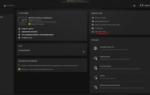 Как разогнать монитор до 75 Герц и выше
Как разогнать монитор до 75 Герц и выше Обучаемый пульт Chunghop L336. Один из лучших.
Обучаемый пульт Chunghop L336. Один из лучших.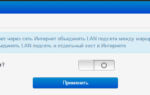 Прошивка от Padavan для роутеров Xiaomi Wifi Mini
Прошивка от Padavan для роутеров Xiaomi Wifi Mini